ソフトウェアをアップデートする
最新バージョンのソフトウェアをダウンロードすることにより、最新の機能を楽しめます。
アップデート情報については下記のホームページをご覧ください。
ご注意
- アップデートが終了するまでに約20分かかることがあります。
- ネットワーク経由でのアップデートには、インターネット環境が必要です。
- ソフトウェアアップデート中は、本機の電源を切ったり、電源コードを抜いたり、HDMIケーブルを抜き差ししたり、本機やテレビの操作をしたりしないでください。ソフトウェアアップデート終了までお待ちください。
- 自動的にソフトウェアアップデートを実行させたい場合は、
 [設定する]→[詳細設定]→[通信設定]→[自動アップデート設定]→[自動アップデート]を[入]に設定してください。ソフトウェアアップデートの内容によっては、[自動アップデート]が[切]に設定されていてもアップデートが実行される場合があります。
[設定する]→[詳細設定]→[通信設定]→[自動アップデート設定]→[自動アップデート]を[入]に設定してください。ソフトウェアアップデートの内容によっては、[自動アップデート]が[切]に設定されていてもアップデートが実行される場合があります。
-
本機の電源を入れる。
別売のサブウーファーやリアスピーカーをお使いの場合は、それらの電源も入れてください。
-
ホームボタンを押す。
テレビ画面にホームメニューが表示されます。
-
ホームメニューで
 [設定する]→[詳細設定]を選ぶ。
[設定する]→[詳細設定]を選ぶ。ネットワーク上でアップデート情報が見つかった場合、アップデート通知および[ソフトウェアアップデート]がホームメニューに表示されます。この場合は[ソフトウェアアップデート]を選び、画面の指示に従ってください。
-
[ソフトウェアアップデート]を選ぶ。
テレビ画面に[ソフトウェアアップデート]画面が表示されます。
-
アップデートする項目を選ぶ。
 (上)/
(上)/
 (下)ボタンを押してアップデートする項目を選んで決定ボタンを押し、画面の指示に従ってソフトウェアをアップデートします。
(下)ボタンを押してアップデートする項目を選んで決定ボタンを押し、画面の指示に従ってソフトウェアをアップデートします。アップデートが始まると本機は自動的に再起動します。
ソフトウェアアップデート中は、表示窓に[UPDATE]と表示されます。
アップデートが終了すると、本機は自動的に再起動します。
[ネットワークアップデート]
ネットワークを使用してソフトウェアをアップデートします。ネットワークがインターネットにつながっていることを確認してください。
[USBアップデート]
USBメモリーを使用してソフトウェアをアップデートします。詳しくは、アップデートファイルのダウンロード時に表示される手順をご覧ください。
[ワイヤレススピーカーをアップデート]
ワイヤレススピーカーのソフトウェアをアップデートするときは、ワイヤレススピーカーをコンセントにつなぎ電源を入れてください。
本機のソフトウェアが最新のとき、別売のサブウーファーやリアスピーカーのソフトウェアをアップデートします。
ご注意
-
バースピーカーのBLUETOOTHボタンと
 (電源)ボタンを同時に7秒間押して[USBアップデート]を行うこともできます。
(電源)ボタンを同時に7秒間押して[USBアップデート]を行うこともできます。
- 別売のサブウーファーやリアスピーカーのアップデートがうまくいかない場合は、バースピーカーの近くに移動させてアップデートを行ってください。